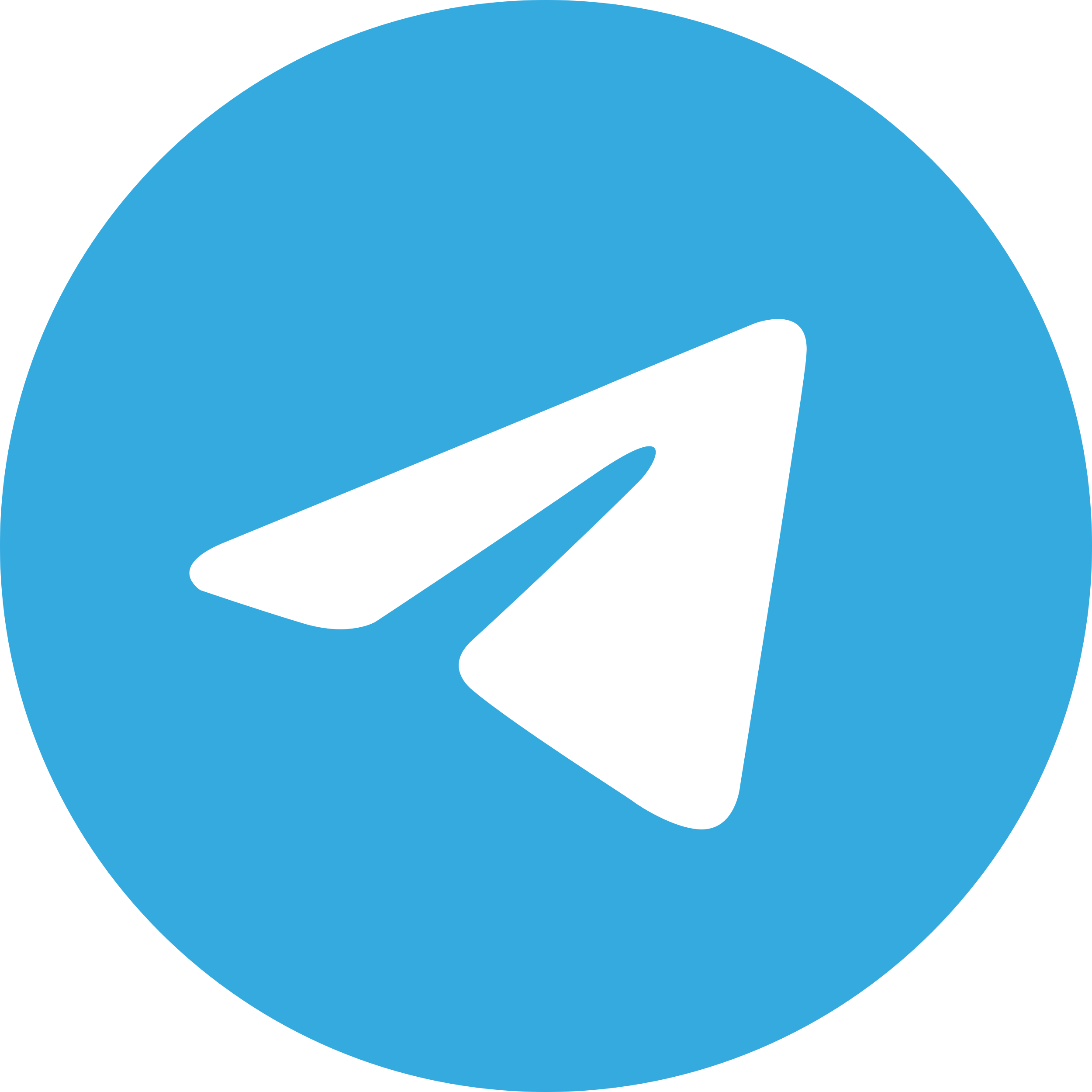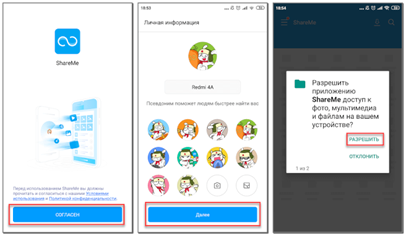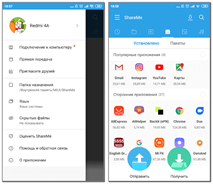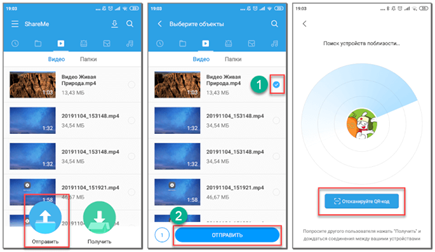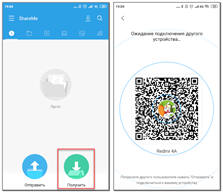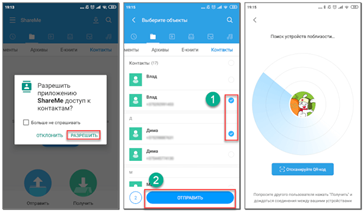Разбейте
оплату
на части
без переплат
График платежей
-
Добавляйте товары
в корзину -
Оплачивайте сегодня только
25% картой любого банка -
Получайте товар
выбранный способом -
Оставшиеся 75% будут
списываться
с вашей карты
по 25% каждые 2 недели
об оплате Плайтом
- Что такое оплата Плайт?
- Это короткая мгновенная беспроцентная рассрочка. Вы оплачиваете сразу только 25%, а оставшиеся части будут списываться автоматически с привязанной карты раз в 2 недели по графику.
- Есть ли переплата?
- Нет. Вы ничего не переплачиваете. Нет никаких скрытых комиссий.
- Это кредит?
- Нет, это не кредит. Кредитный договор не оформляется.
- Как будут списывать деньги за оставшиеся части?
- Всё работает также как в сервисах подписки, например, Яндекс.Музыка или ivi. Вы делаете первый платёж, а дальше с вашей карты списываются средства один раз в 2 недели.